MotoPress を使用して WordPress でレンタル用品サイトを作成する方法
公開: 2024-08-21予約プロセスの処理は、大量の在庫を抱えるレンタル ビジネスを運営する場合によくある障害です。潜在的な顧客は、在庫状況、価格、予約などについて問い合わせるために、電話、電子メール、テキストメッセージを通じて連絡を取り続けます。このやり取りに多くの時間が費やされ、ダブルブッキング、チャンスの逃し、顧客の不満などの問題が発生する可能性があります。レンタル機器サイトを利用すると、これらの問題の一部を軽減できます。
MotoPress Appointment Booking プラグインはここでも役立ちます。これは、予約プロセス全体を簡素化することを目的とした動的な WordPress スケジューリング ソリューションです。この中央システムは、ビジネスにリアルタイムの空き状況カレンダー、自動予約プロセス、シームレスな支払い統合などを提供します。
イベント装飾、カメラ、電動工具、その他の製品やサービスをレンタルするかどうかに関係なく、このチュートリアルは役に立ちます。この記事では、WordPress でレンタル機器サイトを簡単に作成する方法を説明します。
MotoPress 予約予約プラグインを使用する特典
レンタル機器サイトが市場で成功するには、いくつかの重要な機能が必要です。もちろん、シンプルでコンバージョン率の高いインターフェイスは重要です。パフォーマンスとセキュリティ機能も同様です。
訪問者や潜在顧客に焦点を当てた機能も優先する必要があります。重要な側面の 1 つは、閲覧、予約、レンタルできることです。ここで、MotoPress 予約予約プラグインが活躍します。
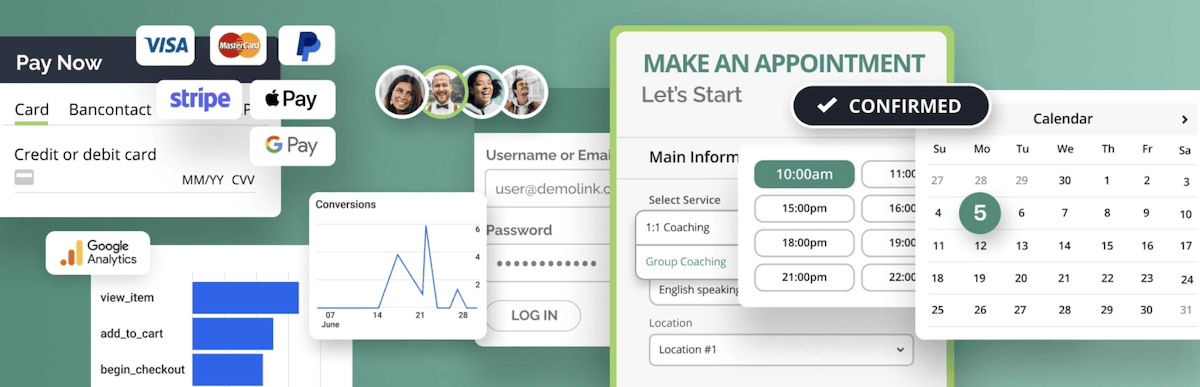
これは単にスケジュールを簡単にするだけではありません。レンタルの予約に焦点を当てた一流の機能のコレクションが搭載されています。
- 柔軟な予約選択。専用の「ウィザード」を使用して、個人レンタルでもグループレンタルでも、さまざまな種類の機器を簡単に予約する方法を顧客に提供できます。この柔軟性は幅広いユースケースに適しており、在庫管理をより適切に行うのに役立ちます。
- 自動アラート。完全な通知システムが提供されており、チーム メンバーや顧客に電子メールまたはテキスト アラートを送信できます。このプラグインはこれらのリマインダーを自動化するため、視聴のリマインダーを送信したり、レンタルを確認したり、空き状況を知らせたり、その間のあらゆることを行うことができます。
- 調整可能な予約フォーム。会社の既存のブランドに合わせて予約フォームをカスタマイズできます。このプラグインは、WordPress Block Editor、Elementor、Divi などの人気のある WordPress ページビルダーのほぼすべてと互換性があります。
MotoPress の Appointment Booking プラグインについては他にも紹介できることがたくさんあるので、価格設定オプションに少し寄り道した後、チュートリアルで説明しましょう。
MotoPress の予約プラグインの費用はいくらですか
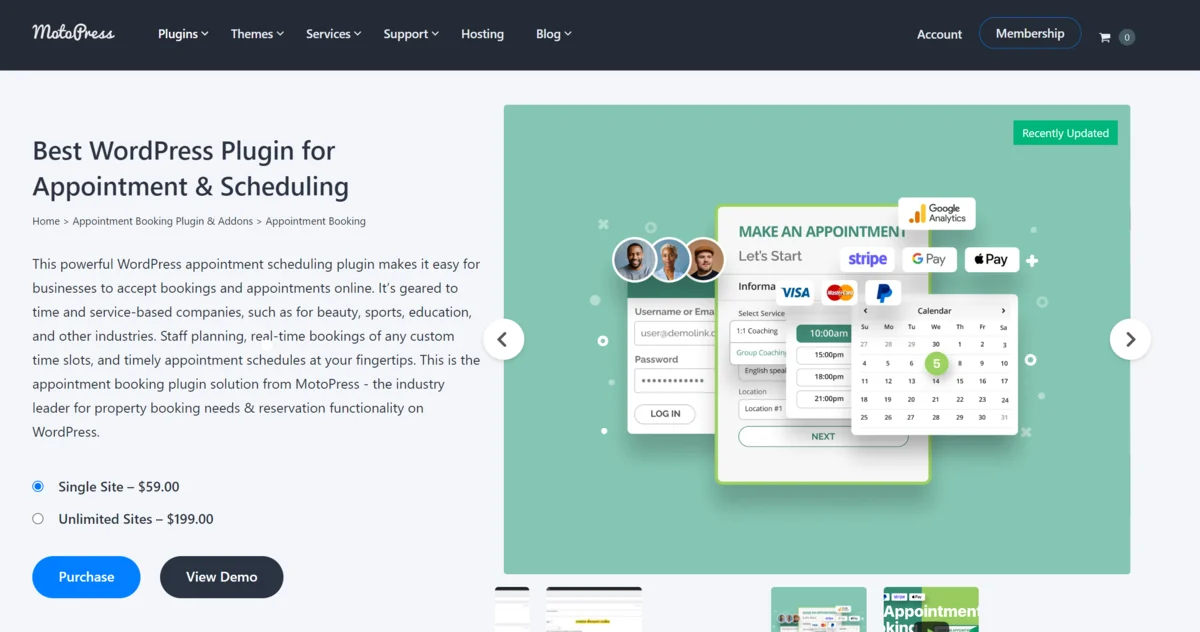
良いニュースは、Appointment Booking プラグインの価格設定がわかりやすいことです。
- 単一サイト ライセンスは $79.00 です。
- 必要なすべてのライセンスの料金は 199.00 ドルです。
選択したライセンスに関係なく、プラグインで利用可能なすべての機能を利用できます。
WordPress と MotoPress の予約プラグインを使用してレンタル機器サイトを構築する方法
プラグインの使用を検討する前に、レンタル機器サイトに適したテーマを選択する必要があります。ここでは wpelemento の Equipment Rental を使用していますが、他にもたくさんあるでしょう。
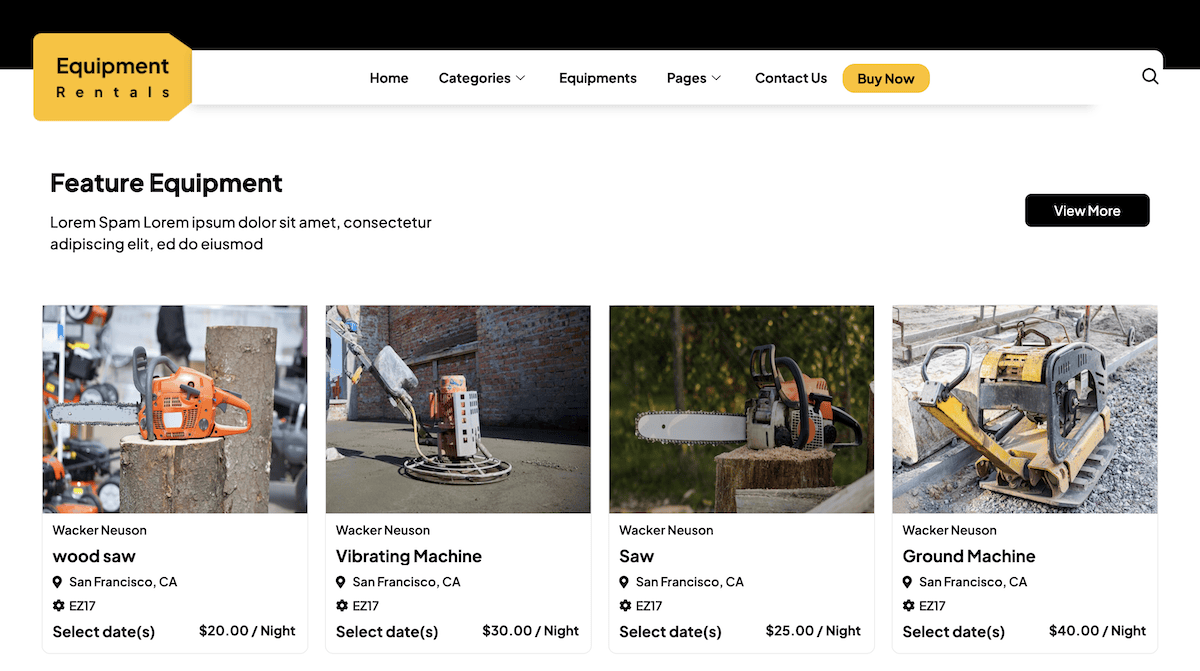
たとえば、MotoPress は、この予約プラグインを Lorenty WordPress テーマのさまざまなレンタル主導のデザインに統合することに成功しました。
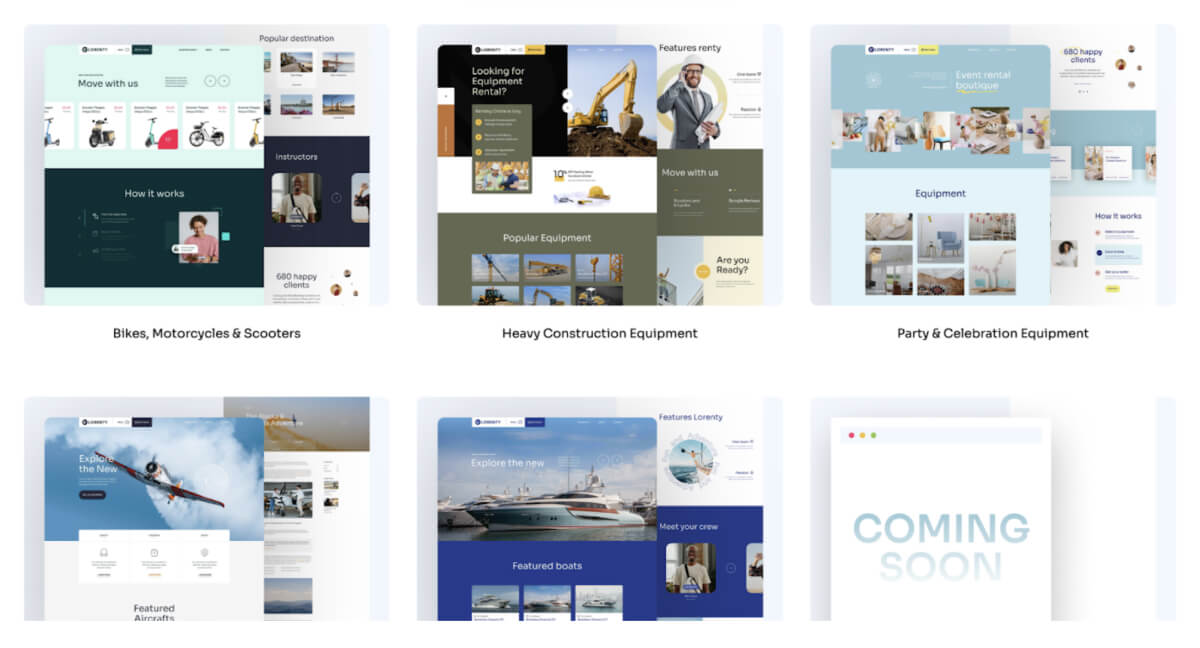
もちろん、Appointment Booking プラグインを購入、インストール、アクティブ化する必要もあります。これらの要素をすべて用意したら、WordPress 内でプラグインを設定することから始めることができます。
1. プラグインの設定
プラグインの主要なオプションを見つけるには、WordPress 内で[予定] > [設定]に移動します。
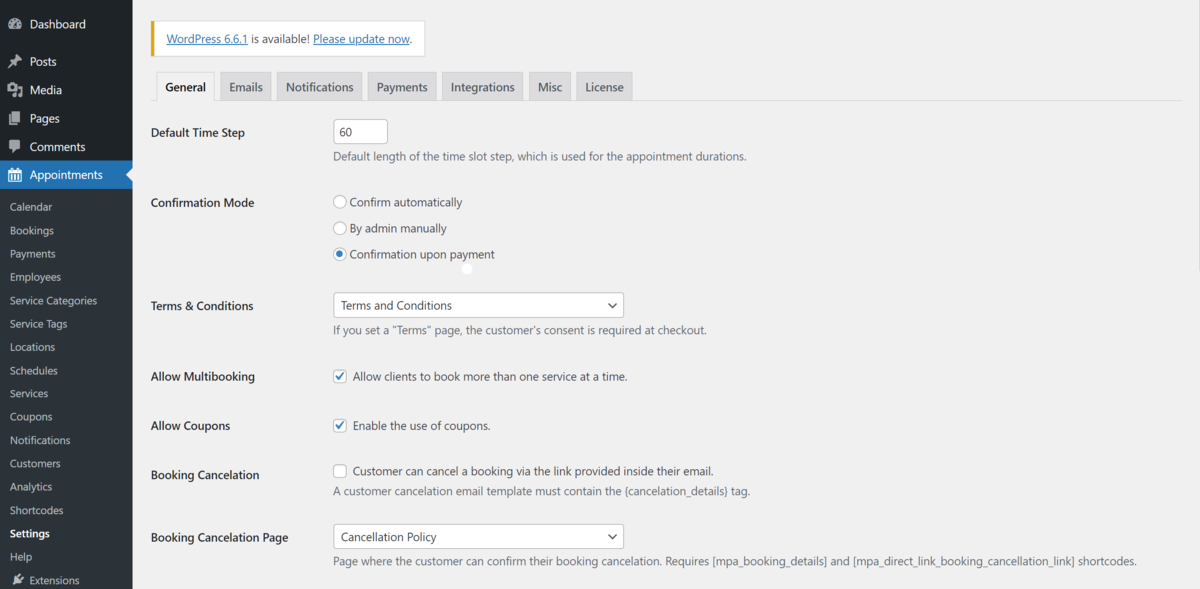
これにより、予約エントリのデフォルトをいくつか設定できます。ここでは利用可能なすべてのオプションを説明するわけではありませんが、カスタマイズできる内容の詳細については、優れたドキュメントを参照することをお勧めします。それでも、注目すべき顕著な設定がいくつかあります。
- デフォルトの時間ステップ。ここで、時間単位や週単位など、レンタル期間のデフォルトの長さを選択します。このベースライン オプションは、個々の製品およびサービスに対して変更できることに注意してください。これについては後で説明します。
- 予約確認。予約の確認方法を必ず設定してください。それは自動、手動、または支払い時に行うことができます。
- 利用規約。レンタル ポリシーの概要を説明する専用ページをサイトに設定することをお勧めします。これには、キャンセル条件、損害賠償責任、延滞料金、および予約とレンタルに関するその他の重要な要素が含まれる場合があります。
必要な変更をすべて行ったら、忘れずに変更を保存してください。次のステップは、チーム メンバー、ビジネスの場所、レンタル スケジュールを追加してカスタマイズすることです。
2. チームメンバー、場所、スケジュールを追加する
予約およびレンタル システムにチーム メンバーを追加すると、いくつかの利点があります。まず、特定の機器カテゴリを専門家に割り当てることができます。第二に、顧客はパーソナライズされたサービスの感触を得ることができ、より多くのレンタルを得ることができます。
システムにチームメンバーを追加するには、 [予定] > [従業員]画面に進み、 [新規追加]をクリックします。
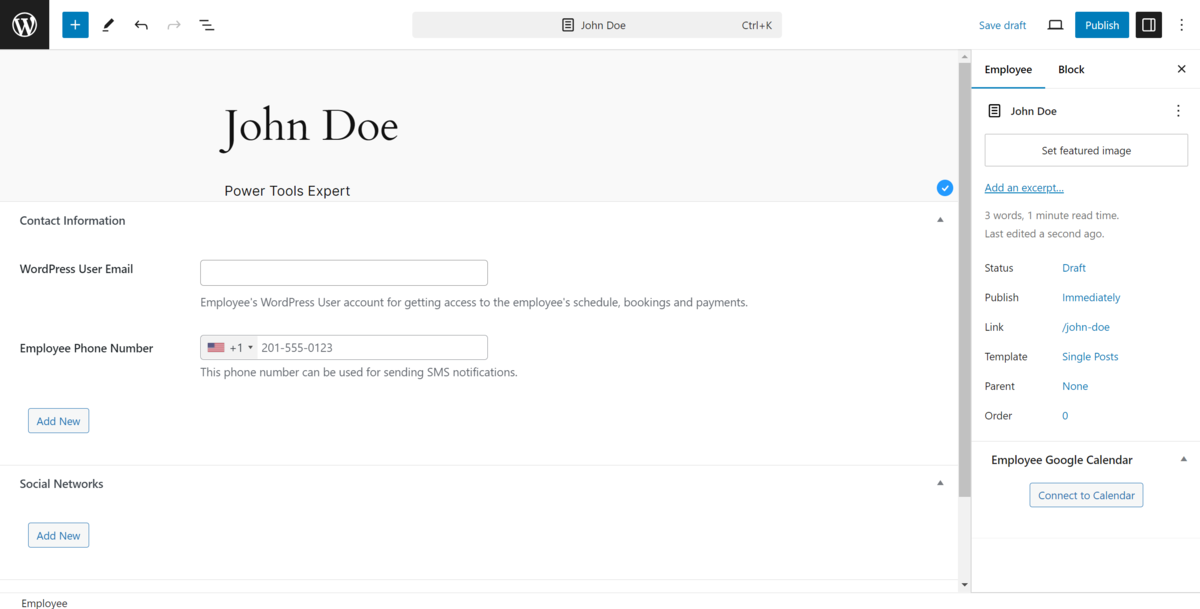
ここで、メンバーの名前、プロフィール、写真、ソーシャルメディアのリンク、連絡先の詳細を入力します。次に、特定のレンタル サービス/機器のカテゴリを各チーム メンバーに割り当てます。たとえば、ジョンが電動工具の専門家である場合、このカテゴリを割り当てると、レンタルが完了したときに専用の通知が彼に送信されます。
場所を追加する
物理的な場所 (または複数の場所) を実行している場合は、 [予定] > [場所]で設定します。オンライン ビジネスの場合でも、必要な「場所」は 1 つです。ここで、 「新規追加」をクリックして新しいエントリを作成します。
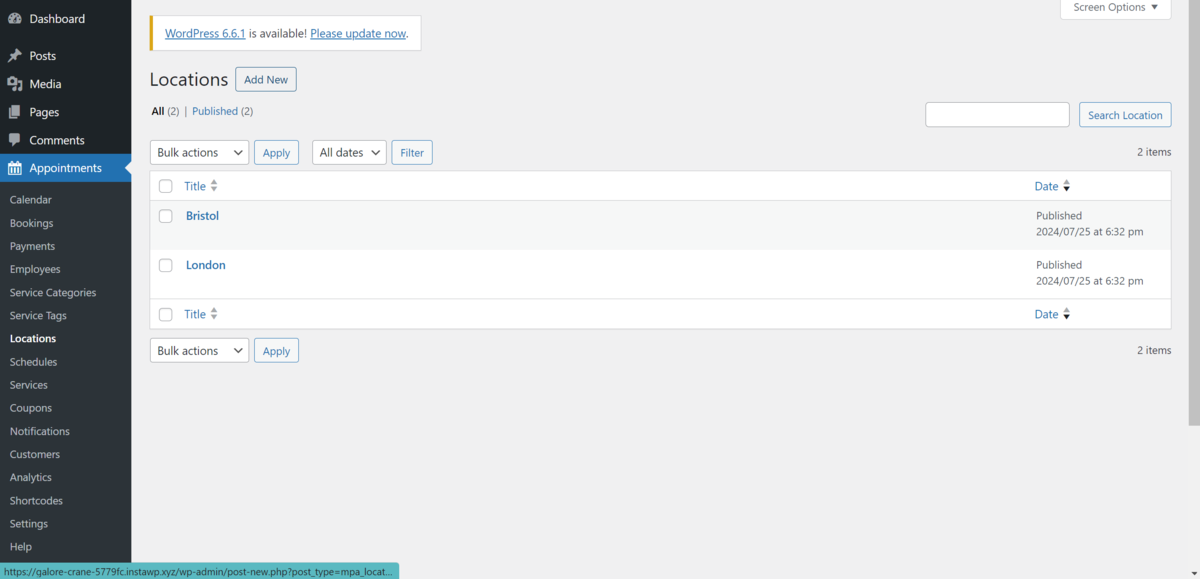
これは、場所の名前、住所、文書化する必要がある特定のメモなどの詳細を入力するよう求める簡単な画面です。
変更を保存したら、 「予定 >スケジュール」ページに移動して、チームメンバーのスケジュールを設定および管理します。 [新規追加]ボタンをクリックすると、各従業員の勤務時間と勤務可能時間を定義できます。
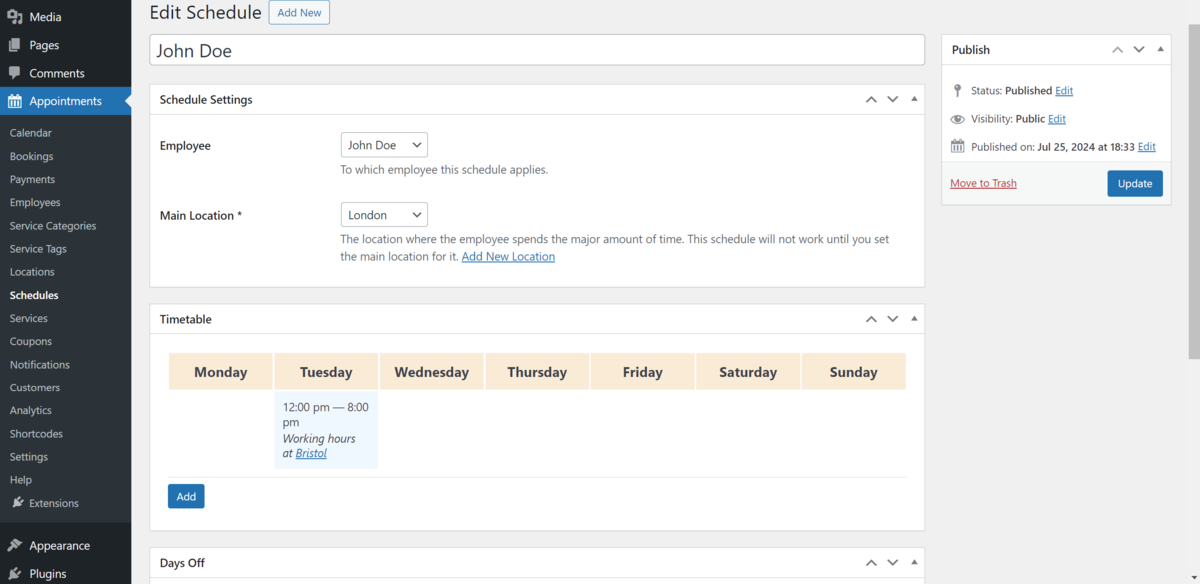
各従業員が勤務可能な曜日と時刻を[タイムテーブル]メタボックス内で指定します。さらに、週全体で異なるスケジュールを設定したり、休日を調整したり、休憩ブロックを追加したりすることもできます。
3. レンタル機器サイトのカテゴリの設定
レンタル機器を追加する前に、まず関連するカテゴリを作成する必要があります。これは、機器をグループに整理するのに役立ちます。これにより、顧客が機器を調べて選択することが容易になります。これは、 [予約] > [サービスカテゴリ]画面から行います。
![WordPress 内の [サービス カテゴリ] 画面。](/uploads/article/54796/flsu7sCJhmyfDisC.png)
カテゴリを作成するには、 [新規追加]ボタンをクリックし、カテゴリの名前を入力します。必要に応じて、このカテゴリで利用可能な機器を明確にするための短い説明も含めてください。たとえば、建設機械、パーティー用品、オーディオ/ビジュアル機器などの幅広いカテゴリを設定できます。ただし、すべてのテーマでこの情報が表示されるわけではないことに注意してください。

詳細を入力したら、変更を保存し、機器インベントリの設定に進みます。
4. 機器をサービスとして追加する
各機器を、定義したカテゴリ内のサービスとして追加します。これを行うには、WordPress 内で[予定] > [サービス]に移動し、 [新規追加]をクリックします。まず、機器の名前と説明を入力します。これはサイトのフロントエンドに表示され、顧客がレンタルしたい機器を理解するのに役立ちます。
ここには、機器のエントリをさらにカスタマイズするための設定とオプションがたくさんあります。たとえば、 「価格」フィールドと「期間」フィールドを使用すると、最初に設定したデフォルトとは異なるレンタル価格と個々のレンタル期間を設定できます。電動工具の時間単位のレンタルや、芝刈り機などの機器の週単位のレンタルを設定できます。
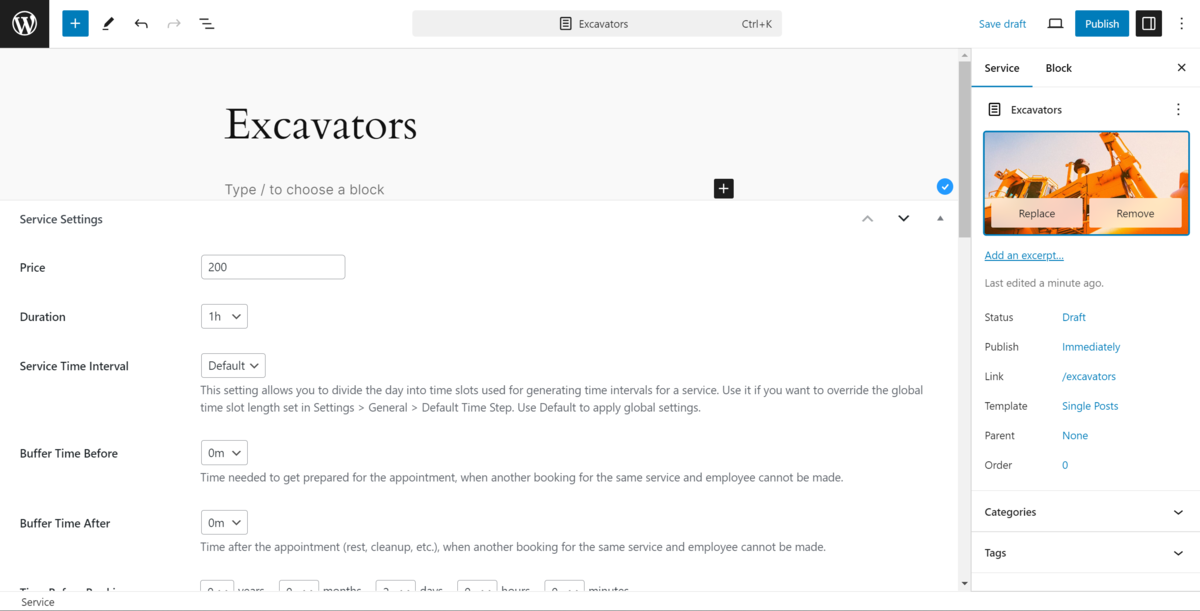
次に、タイムスロット間隔を確認して、顧客が機器を予約できる頻度をカスタマイズします。 [バッファー時間]オプションを使用すると、準備、クリーンアップ、およびリターンのオーバーランを考慮して余分な時間を追加できます。
さらに、顧客がどのくらい前から予約できるかを設定したり、一度に予約できるアイテムの最小数と最大数を設定したりできます。
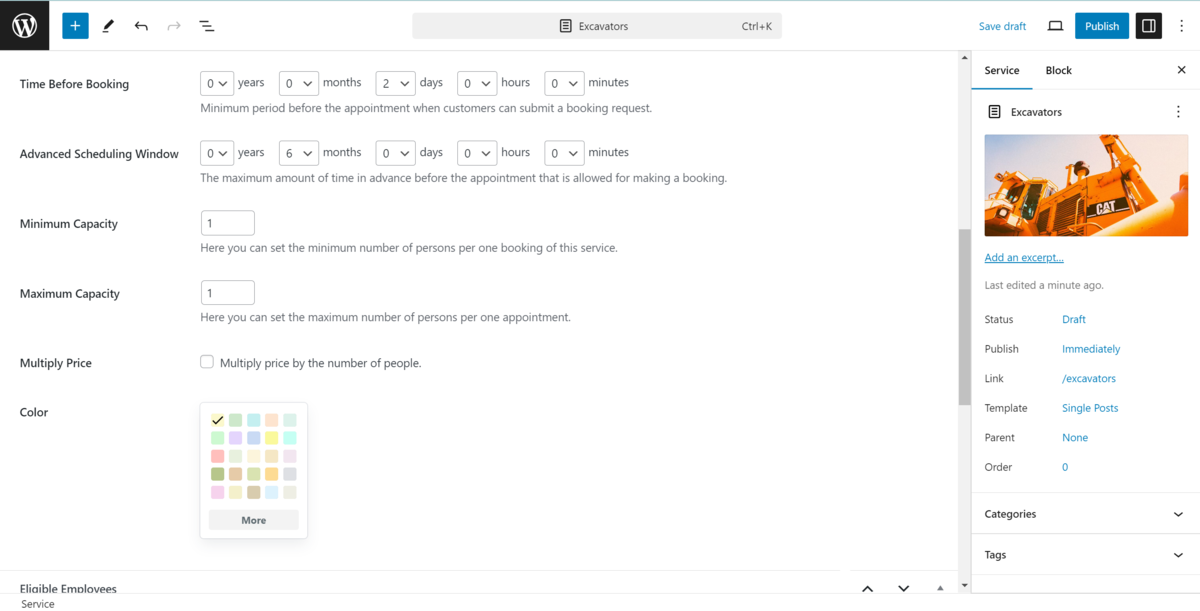
在庫設定を構成するには、「グループ予約」を有効にし、予約可能なアイテムのカスタム名を作成します。
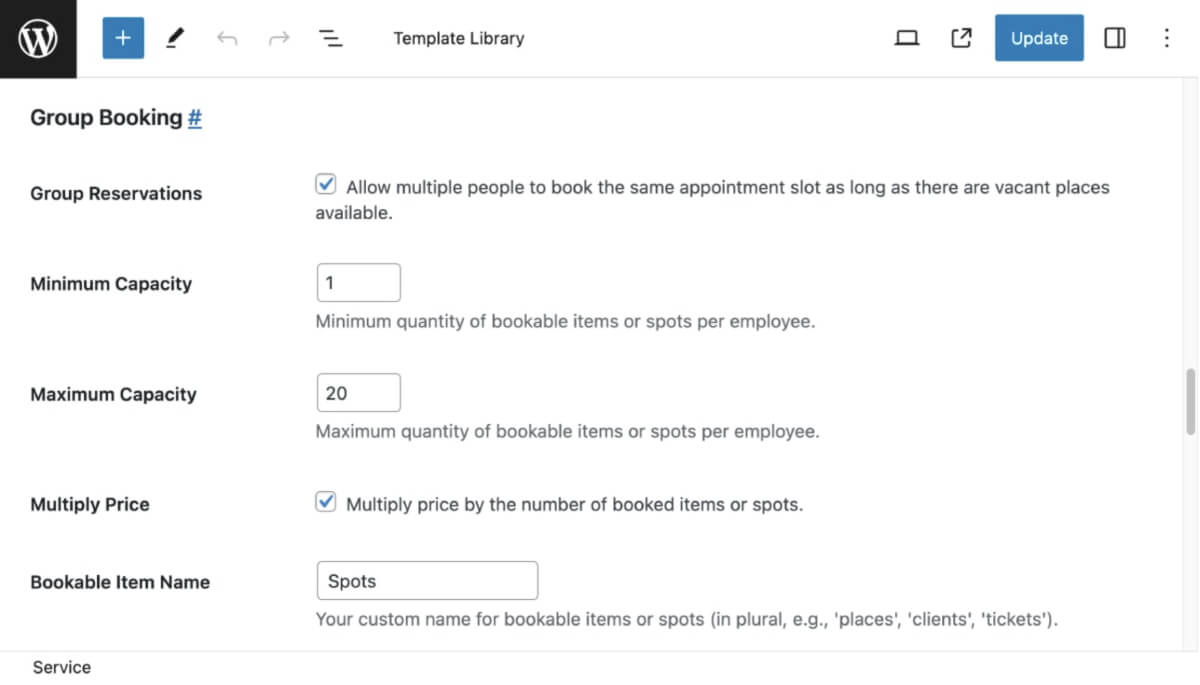
たとえば、さまざまなタイプの家具をレンタルしていて、予約フォームに利用可能な数量を表示したい場合は、「アイテム」と入力するだけです。ボートの場合は次のように表示されます。
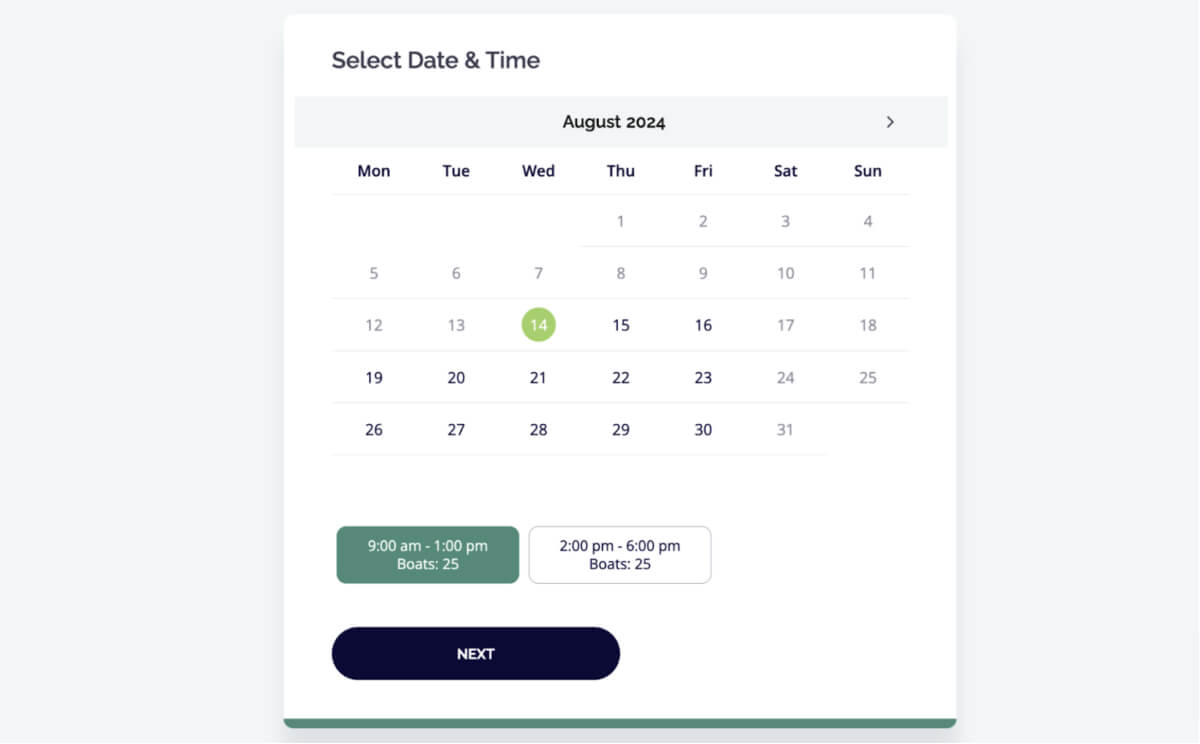
最後のいくつかのセクションでは、チーム メンバーの機器への割り当て、レンタル リマインダーの通知の設定、予約を確保するために顧客がデポジットを必要とするかどうかの調整について説明します。
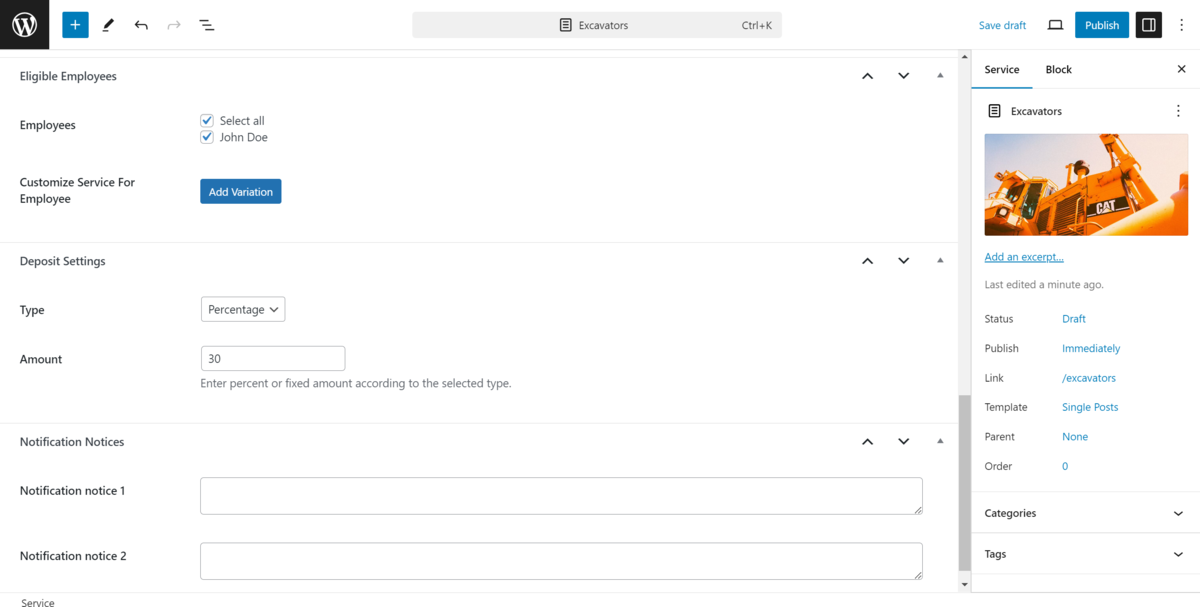
次のセクションでは、支払いゲートウェイの追加について詳しく見ていきます。
5. 支払いの設定
すべての機器のレンタルでスムーズな取引を確保するには、支払いゲートウェイを設定する必要があります。 MotoPress Appointment Plugin は、PayPal、Stripe、Apple Pay、Google Pay などのさまざまな支払いオプションを提供します。
これらを有効にするには、WordPress 内で[予約] > [設定] > [支払い]に移動します。

利用可能な各ゲートウェイには、設定に役立つ「管理」ボタンがあります。セットアップを完了するには、API キー、アカウント情報、その他の認証情報と検証が必要であることに注意してください。
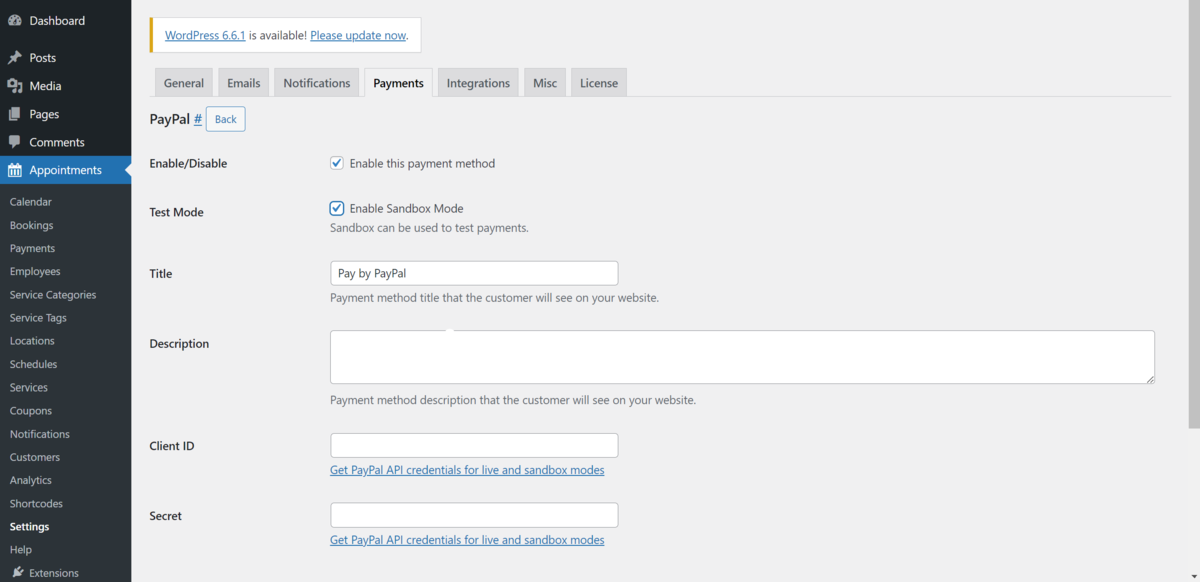
このプラグインは、各支払いゲートウェイに「サンドボックス モード」も提供します。これにより、運用を開始する前に支払いをテストできます。バグを見つけるためにこれを行うことをお勧めします。販売や評判に悪影響を与える可能性があるため、お金を払ってくれる可能性のある顧客に問題が発生することは望ましくありません。
6. レンタル機器サイトのフォームを Web サイトに統合する
予約フォームを使用すると、顧客はすぐに機器をレンタルできます。これを設定するにはショートコードを使用します。まず、 [予定] > [ショートコード]画面に移動し、 [新規追加]をクリックして、ドロップダウン メニューから[予定フォーム]を選択します。
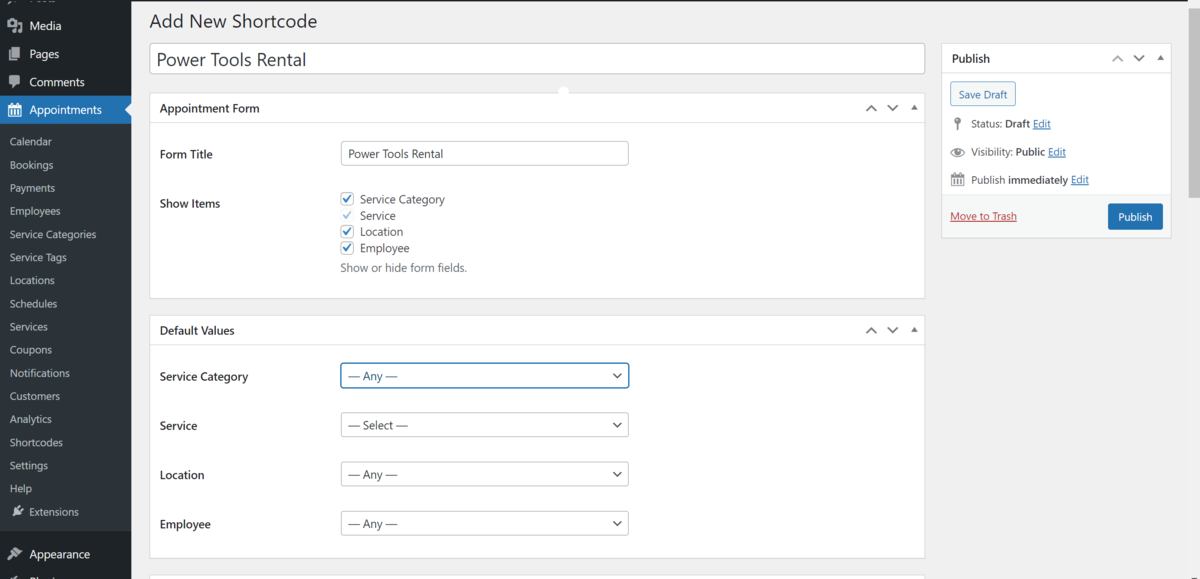
レンタル機器の予約フォームをカスタマイズできるようになりました。フォームを設定する際のヒントをいくつか紹介します。
- フォームのタイトル。この内部識別子を使用すると、フォームに専用のラベルを割り当てることができます。
- デフォルト値。サービス カテゴリ、サービス、場所、従業員など、フォームに表示する要素を構成できます。
- スタイル。このパネルは、サイトのデザインに合わせてフォームの外観を調整するのに役立ちます。デザインの一貫性を保つために、フォームの幅、テキストの色 (プライマリおよびセカンダリ)、背景色、ボタンのパディングを変更できます。
- タイムピッカーの設定。ここで、サービスの特定の開始時刻と終了時刻を定義できます。これにより、予約時間が確実に営業時間と一致します。
フォームを構成したら、 「公開」ボタンからショートコードを生成し、コピーできます。この時点で、ショートコードを特定の WordPress ページに追加する必要があります。
ブロック エディター内でショートコード ブロックを追加し、フォームのショートコードを貼り付けます。ページ ビルダー プラグインの場合は、アクセスする専用のショートコード ウィジェットが存在する可能性があります。
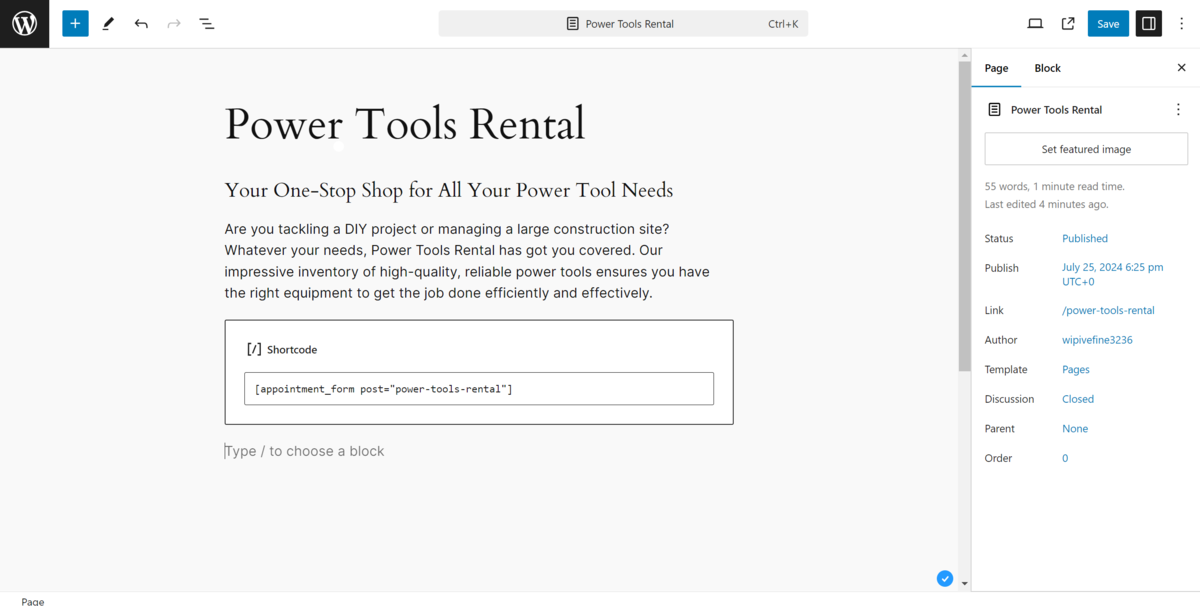
変更を保存すると、フロントエンドでフォームを表示できるようになります。
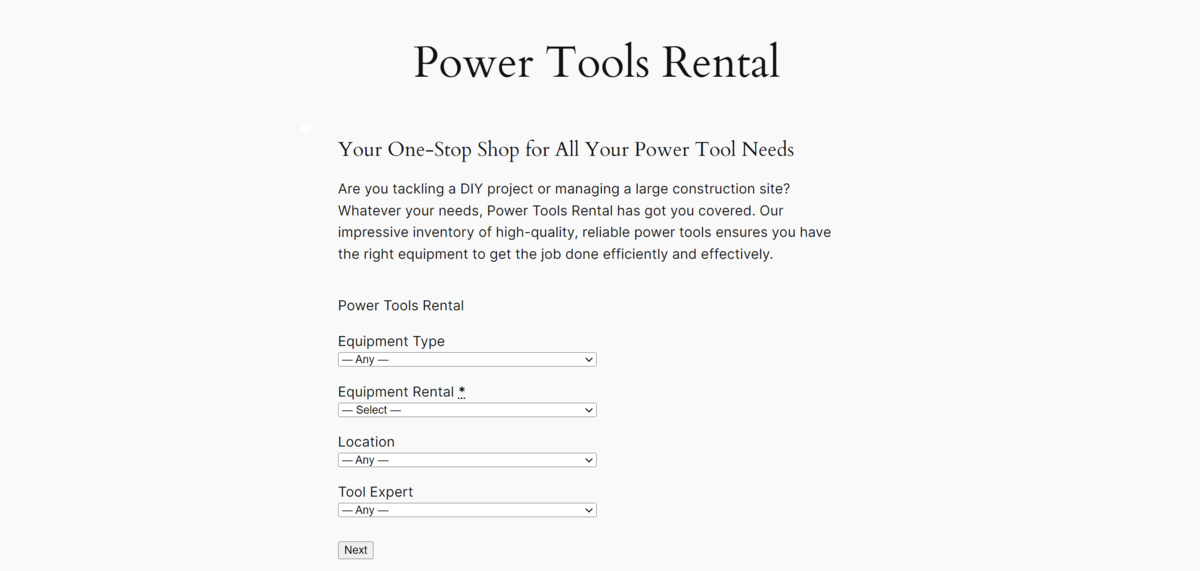
ブロックエディターの専用ブロックやElementorのウィジェットを使用して、フォームやその他の関連コンテンツを追加することもできます。
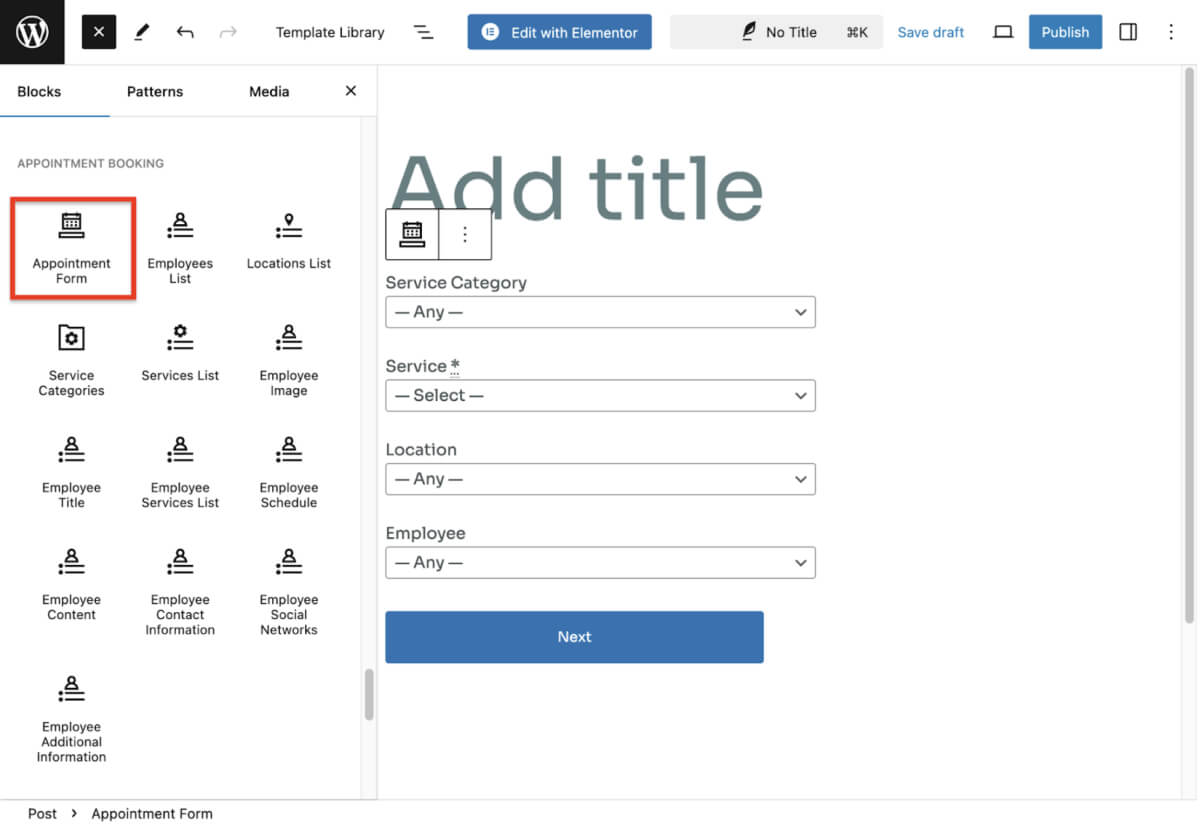
完全な予約フォームとレンタル在庫を準備したら、ライブで送信してカスタムを開始できます。今後のステップとしては、レンタル状況を監視することです。
7. 予約の追跡と洞察の分析
レンタル活動に関する洞察は、ビジネス運営と全体的な顧客エクスペリエンスの向上に役立ちます。 MotoPress Appointment Booking プラグインを使用すると、あらゆる種類のアクションに関する専用のメトリクス、分析、洞察を表示できます。
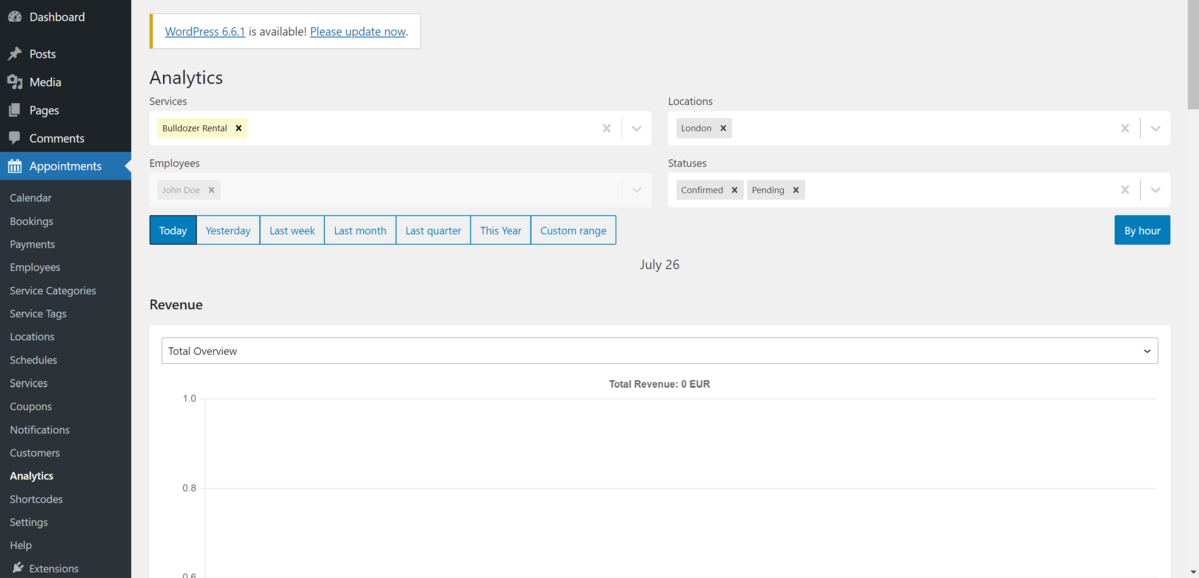
WordPress 内の「予定」>「分析」で見つけることができます。ダッシュボードでは、場所、設備、チーム メンバーにわたる予約統計の概要を簡単に確認できます。また、確認中、承認待ち、キャンセルなど、すべてのレンタル機器のステータスを確認することもできます。
収益グラフでは、レンタルからの収益を確認でき、さまざまな指標によって内訳できます。提供されるすべての統計と分析には、期間のフィルターがあり、特定の週、月、四半期、さらには年に焦点を当てるのに役立ちます。
MotoPress の予約プラグインでレンタル機器サイトをレベルアップしましょう!
MotoPress の予約予約プラグインを使用するレンタル機器サイトを使用すると、顧客は数回クリックするだけでいつでもどこでも在庫を参照し、在庫状況を確認し、予約することができます。予約の管理、支払いの処理、レンタルの合理化に役立つ堅牢な機能を備えているため、最適な選択肢です。低価格を考慮すると、提供する幅広い機能に対して優れた価値があります。
MotoPress の予約予約プラグインは、レンタル機器サイトで利用できるでしょうか?以下のコメントセクションであなたの考えや経験を共有してください!
